Integración con amoCRM
La integración con amoCRM permite crear una operación cada vez que se crea un archivo. Además, junto con la operación, si es necesario, se crea un nuevo contacto relacionado con dicha operación.
Proporcionar acceso
Al principio, es necesario proporcionar acceso a DiMaker a su cuenta en amoCRM. Haga clic en "Proporcionar acceso", seleccione su cuenta en amoCRM y confirme. Como resultado, en la integración debería aparecer una marca que indica "Acceso proporcionado".
Configuración de la integración
Puede configurar en detalle la creación de operaciones y contactos.
Acceso a archivos
Especifique desde qué carpetas tomar archivos para crear las operaciones. Puede elegir todo el Disco, así como archivos específicos. En este caso, el archivo del Disco se envía automáticamente a amoCRM solo al momento de su creación. En caso de que se mueva el archivo a esta carpeta posteriormente, no se enviará automáticamente.
Nombre de la operación
Especifique cómo nombrar cada operación. Puede utilizar cualquier variable del archivo, incluidos los creados con la ayuda de Wordform (por ejemplo, el nombre en caso genitivo). O también se puede indicar la dirección de correo electrónico. Puede dejar este campo en blanco. En este caso, el número de la operación aparecerá en amoCRM.
 Se pueden definir los nombres de operaciones con variables.
Se pueden definir los nombres de operaciones con variables.
Presupuesto de la operación
Si en las variables del archivo creado hay un costo, se puede pasar a amoCRM. Para hacerlo, especifique la variable que contiene el costo de la operación. Tenga en cuenta que solo se admiten números enteros.
 Se pueden definir los nombres de operaciones con variables.
Se pueden definir los nombres de operaciones con variables.
Enlace al archivo
DiMaker puede adjuntar un enlace al archivo creado en el Disco a la operación. Para hacerlo, primero es necesario crear un campo en amoCRM. Para ello, abra las operaciones, seleccione cualquier operación (o haga clic en "Nueva"), luego haga clic en la pestaña "Configurar". Haga clic en "Agregar campo".
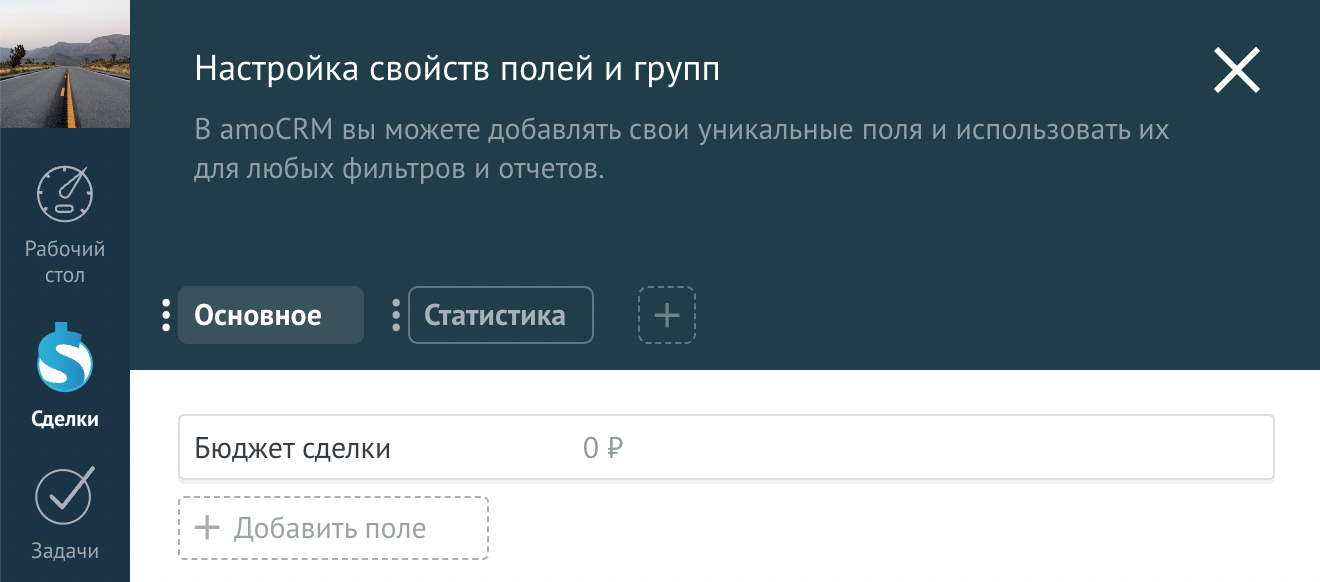 Haga clic en "Agregar campo" para agregar un campo.
Haga clic en "Agregar campo" para agregar un campo.
Seleccione el tipo "Enlace", y su nombre según su preferencia, por ejemplo "Certificado".
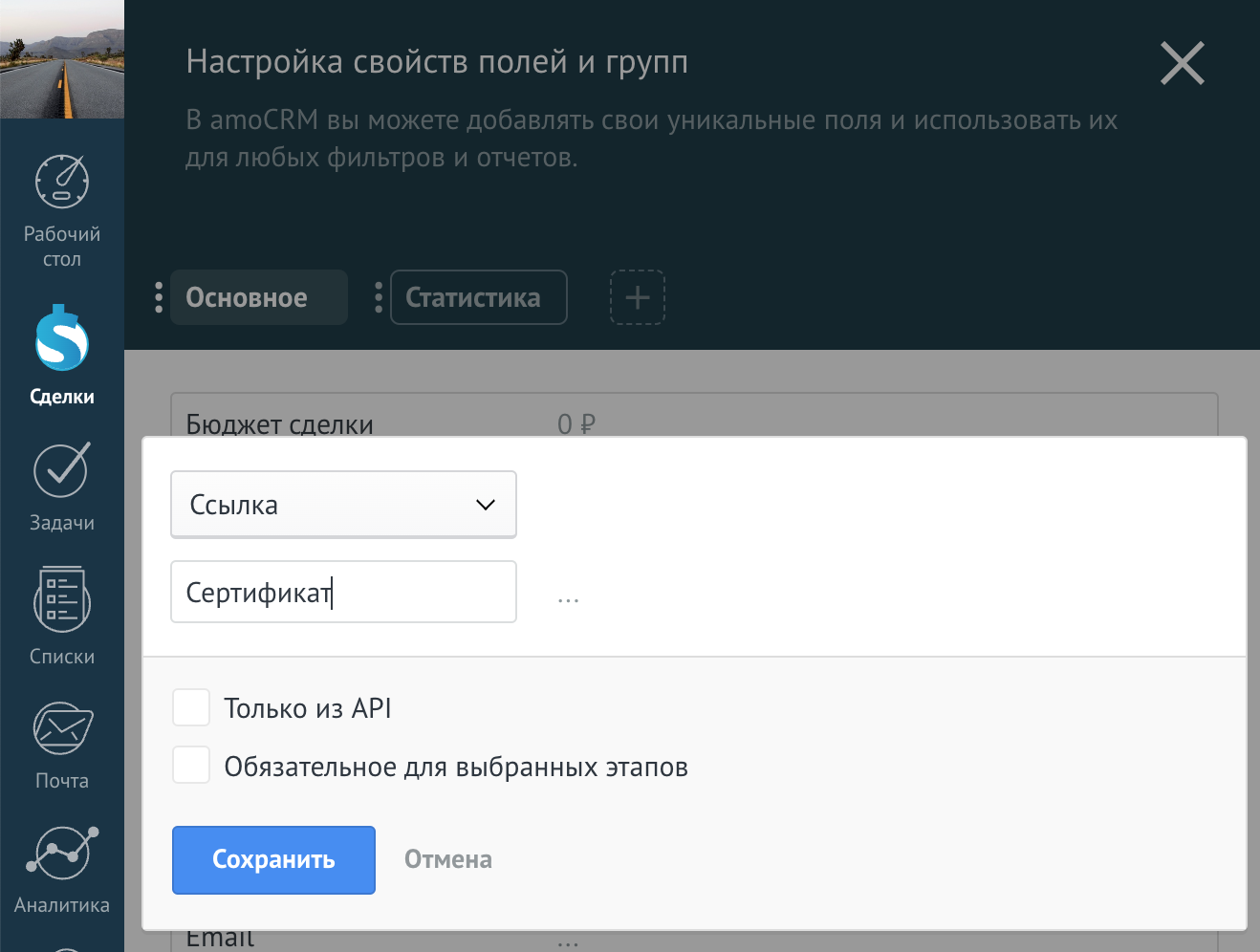 Agregando un campo. El nombre del campo puede ser cualquiera.
Agregando un campo. El nombre del campo puede ser cualquiera.
Luego, haga clic en este campo, copie la ID del campo.
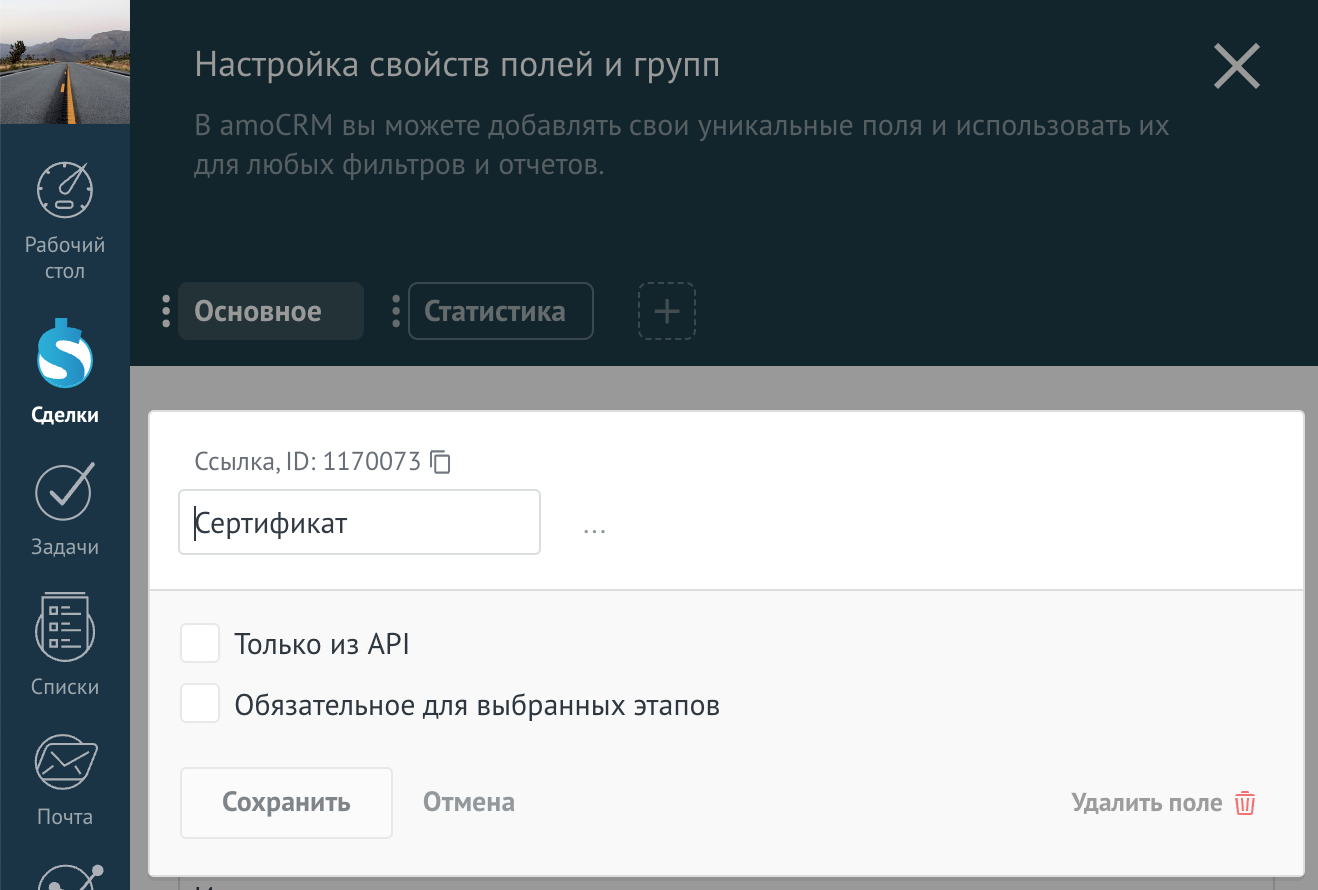 La ID del campo se encuentra cerca del tipo de campo. Haga clic en el botón de copiar para copiar la ID.
La ID del campo se encuentra cerca del tipo de campo. Haga clic en el botón de copiar para copiar la ID.
Luego, en DiMaker, en el campo "Enlace al archivo", pegue la ID de este campo. Es decir, después de crear una operación, el enlace al archivo se insertará en este campo.
 ID del campo en amoCRM donde se debe insertar el enlace al archivo.
ID del campo en amoCRM donde se debe insertar el enlace al archivo.
Enviar variables
DiMaker no solo puede adjuntar un enlace al archivo, sino que también puede enviar cualquier variable que esté en ese archivo. Para hacer esto, primero debe crear un campo en Prospectos amoCRM y luego indicar la variable y el ID de ese campo. Los contactos (nombre, dirección de correo electrónico y teléfono) se transmiten por separado con la tarjeta de contacto.
Por ejemplo, en el archivo hay una variable de fecha (%date) que desea enviar por separado al prospecto de amoCRM. Primero creamos el campo correspondiente (el tipo debe ser "Texto").
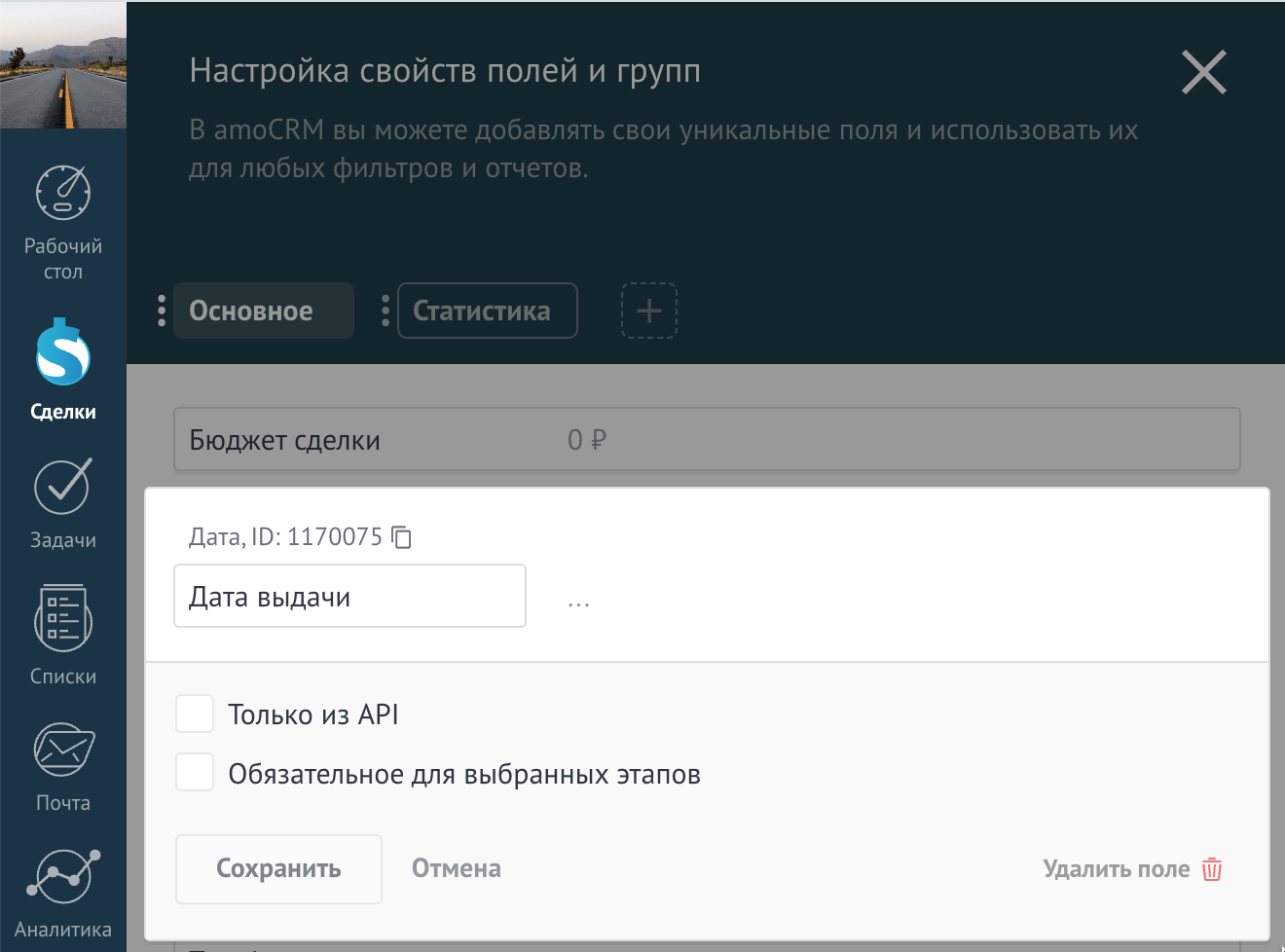 Campo "Fecha", copiar ID
Campo "Fecha", copiar ID
Luego, en DiMaker, indicamos la variable correspondiente y el ID de ese campo.
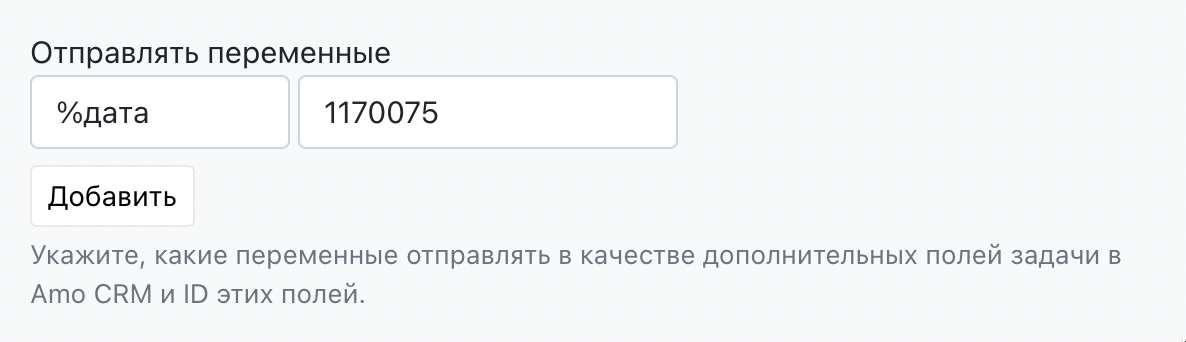 ID del campo en amoCRM en el que se deben insertar los datos de la variable %date
ID del campo en amoCRM en el que se deben insertar los datos de la variable %date
Crear un contacto
Junto con el Prospecto, DiMaker puede crear una tarjeta de contacto. Antes de crear la tarjeta, se verificará la dirección de correo electrónico y el teléfono (si están presentes). Si no hay tal contacto, se creará. Si existe, entonces el Prospecto se adjuntará al contacto que ya existe. Tenga en cuenta que solo se verifica el correo electrónico y el teléfono (si están presentes), no el nombre.
Para enviar el contacto, active el interruptor "Crear contacto". A continuación, indique en qué variables en DiMaker se almacenan el nombre, el correo electrónico y el número de teléfono. Si no hay una variable en el archivo que corresponda al número de teléfono o la dirección de correo electrónico, no complete ese campo.
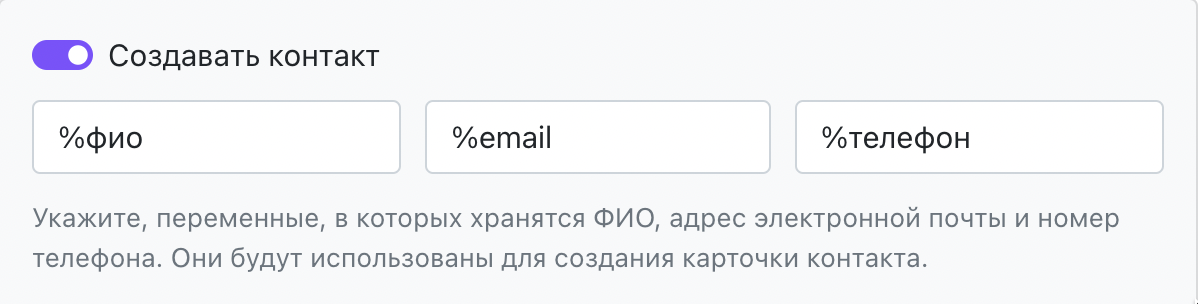 Variables para crear la tarjeta de contacto.
Variables para crear la tarjeta de contacto.
La dirección de correo electrónico predeterminada se guarda en la variable %email, pero puede tener su propia variable para la dirección.
Sincronización
Después de activar la integración, todos los nuevos archivos se agregarán a los Prospectos de amoCRM.
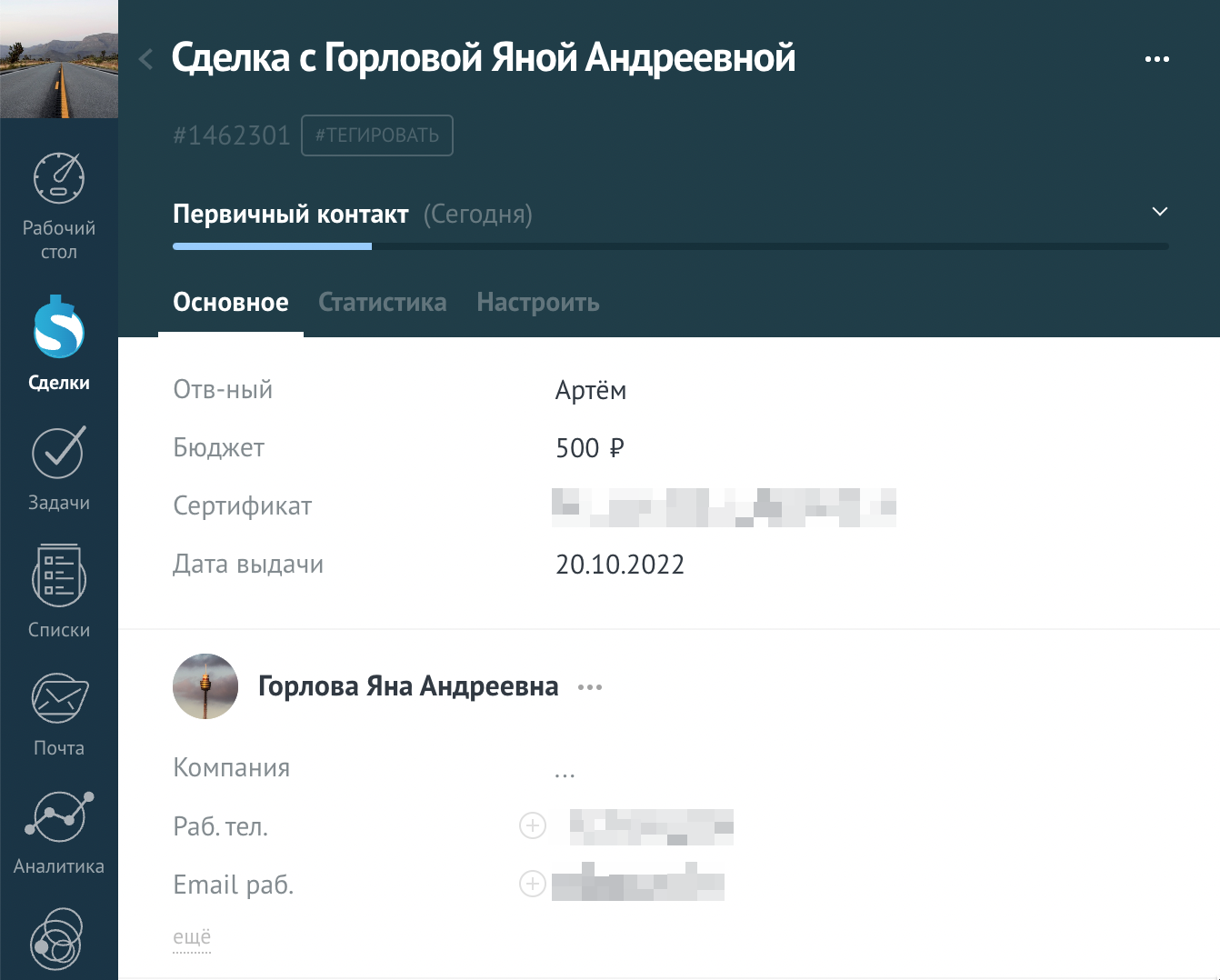 Prospecto creado por DiMaker.
Prospecto creado por DiMaker.
Si es necesario sincronizar los archivos ya creados, haga clic en "Sincronizar archivos". La sincronización se realizará con los parámetros especificados en la integración. Los archivos ya enviados anteriormente no se volverán a enviar. Si hay muchos archivos, la sincronización puede llevar algún tiempo.